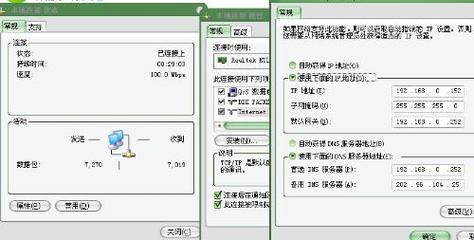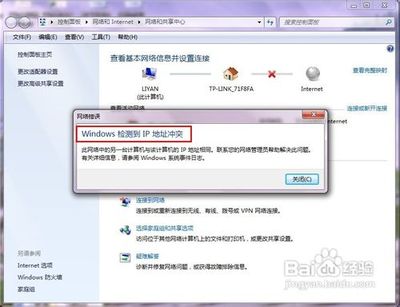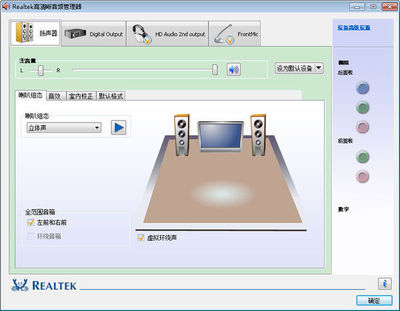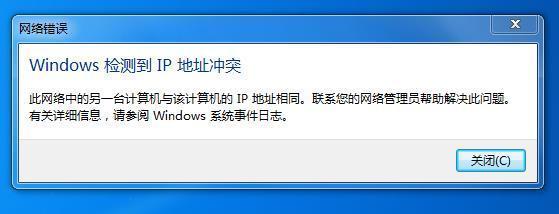许多开启路由器DHCP功能的人都可能会遇到这个问题。下面就介绍一下解决办法!
电脑提示ip冲突怎么办?――原因分析电脑提示ip冲突怎么办? 1、
大家都知道:
一个局域网里面每个机器都只能有唯一的一个IP地址,我们开启路由器的DHCP功能后,路由器就会自动给加入该局域网的每台电脑/手机/平板分配一个IP。
如果这时有人的手机/电脑手动设置了IP,而且正好和路由器分配的IP相同,就会出现IP地址冲突了。
电脑提示ip冲突怎么办? 2、
解决办法:
分析完上面的原因后,就很容易得到解决办法了:手动给电脑添加IP地址!
电脑提示ip冲突怎么办?――手动添加IP的方法---XP电脑提示ip冲突怎么办? 1、
在网络邻居上右击,选择属性
电脑提示ip冲突怎么办? 2、
在本地连接上右击,选择属性
电脑提示ip冲突怎么办? 3、
双击Internet协议
电脑提示ip冲突怎么办? 4、
勾选使用下面的IP地址
电脑提示ip冲突怎么办?_ip冲突怎么办
电脑提示ip冲突怎么办? 5、
最后,手动添加一个IP地址,避免与他人已经使用的IP相同。可如下图操作:
注意:①添加的IP一定要和路由器登录地址同一网段(只改最后一个字节)即:192.168.1.×
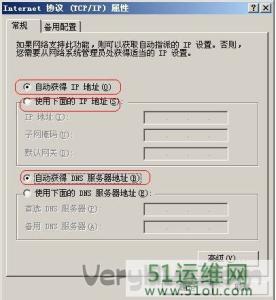
②路由器地址不可以取第一个或是最后一位数(比如192.168.1.0或102.168.1.255),或者是和取路由器登录地址(大多数为192.168.1.1)
③DNS也可按下一步设置
电脑提示ip冲突怎么办? 6、
不需要设置dns,如果是公网ip要设置dns。
附上设置方法:WIN+R打开运行窗口》输入cmd》输入ipconfig/all》敲击回车键,就可以看到当地的DNS服务器地址了。将它填到上述窗口即可(备选的可不填)
电脑提示ip冲突怎么办?――WIN7如何设置呢?电脑提示ip冲突怎么办? 1、
在桌面右下角的网络图标上右击,选择打开网络和共享中心
电脑提示ip冲突怎么办?_ip冲突怎么办
电脑提示ip冲突怎么办? 2、
同样,在本地连接上右击,选择属性
电脑提示ip冲突怎么办? 3、
之后的处理过程同XP
 爱华网
爱华网